*Excel es un software que permite crear tablas, y calcular y analizar datos. Este tipo de software se denomina software de hoja de cálculo. Excel permite crear tablas que calculan de forma automática los totales de los valores numéricos que especifica, imprimir tablas con diseños cuidados, y crear gráficos simples.
Excel forma parte de “Office”, un conjunto de productos que combina varios tipos de software para crear documentos, hojas de cálculo y presentaciones, y para administrar el correo electrónico.
Denominación de Excel:
Excel generalmente se denomina “Excel” en la ayuda o las pantallas del software. A veces también se denomina “Microsoft Excel”, “Office Excel”, y “Microsoft Office Excel 2010”. Todas estas denominaciones hacen referencia al software de creación de hojas de cálculo de Excel.
¿También puede usarse “Excel” como software de creación de documentación?
Excel es un software de hoja de cálculo, pero al contar con una inmensa cantidad de características de diseño de tablas y poder limitar la impresión a una página, algunos usuarios también lo usan como software de creación de documentación. Por otro lado, Excel no tiene las sofisticadas características de diseño de caracteres y formato de texto de Word. Se recomienda seleccionar el software que va a usar según el tipo de documento que desee crear.
Celda:
Una Celda es la Intersección Entre Una Columna y Una Fila. Las Celdas Se Nombran Con La Letra de la Columna a la Que Pertenecen, Seguido Por el Número de Fila.
EJEMPLO:
Esta Celda Se Llama A1
*Cuando trabajamos con planilla de Cálculo, En General, NO hacemos Referencia Al contenido de Las Celdas, Sino que Nos Referimos Al Nombre de Las Mismas.
Rango:
*Un Rango Es Un Conjunto de Celdas Adyacentes y se Puede Nombrar de Diferentes Maneras.
Por Ejemplo:

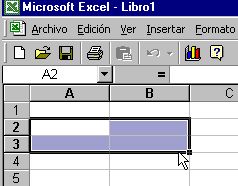
No hay comentarios.:
Publicar un comentario